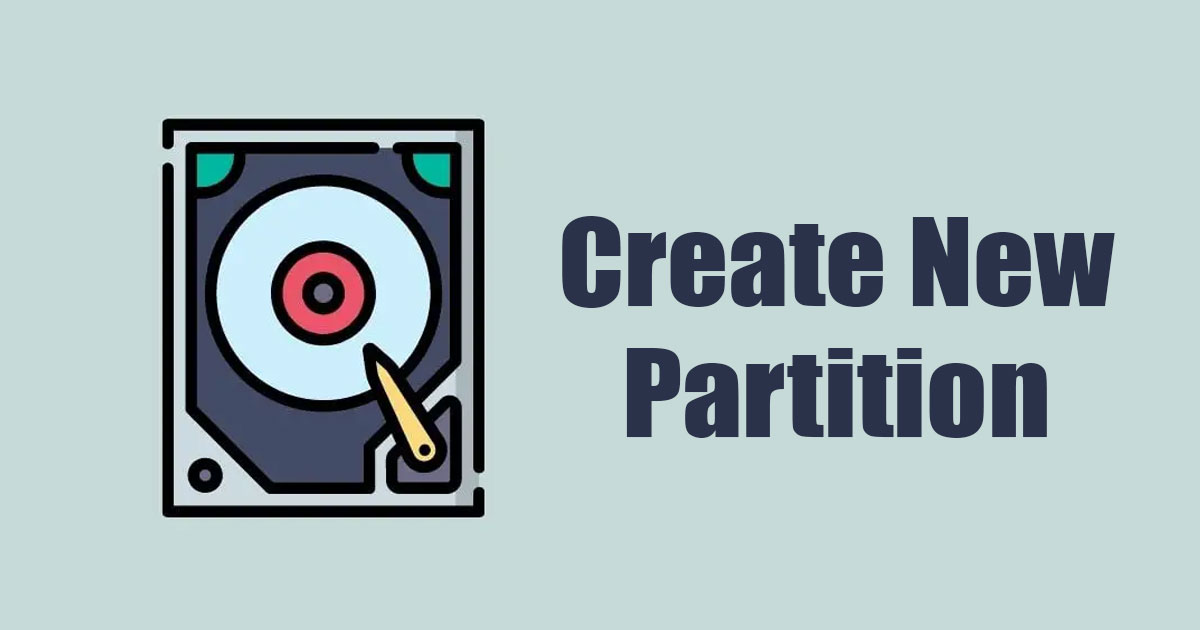كيفية إنشاء قسم جديد في Windows 11 في 3 خطوات فقط 🚀🔧
لا تحتاج إلى استخدام برنامج تابع لجهة خارجية لإنشاء قسم جديد في Windows 11؛ عادةً ما تكون أداة إدارة الأقراص المضمنة كافية لهذه المهمة. 💻✨
لذا، إذا كنت قد اشتريت للتو جهاز كمبيوتر أو كمبيوتر محمولًا جديدًا وتبحث عن طرق لإنشاء قسم جديد عن طريق تقليل المساحة على الأقراص الأخرى، فتابع قراءة هذه المقالة! 🛠️
تقليص حجم القسم الموجود
في هذه الطريقة سوف نستخدم أداة إدارة الأقراص. ويندوز 11 لإنشاء قسم قرص جديد دون تهيئة الأقراص الموجودة. هنا نقول لك ما يجب عليك فعله. 👇
1. اكتب "إدارة الأقراص" في بحث Windows 11. ثم افتح أداة إدارة الأقراص من قائمة النتائج الأكثر صلة.
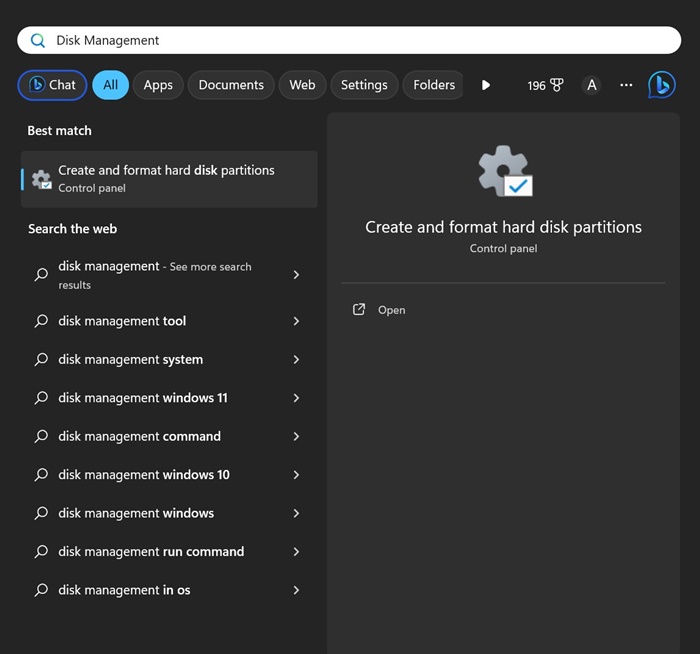
2. سيتم فتح أداة إدارة الأقراص. شعاع انقر بزر الماوس الأيمن على محرك الأقراص الذي تريد تقليل حجمه. سيتم استخدام الحجم الذي تقوم بتقليله هنا لإنشاء قسم جديد. انقر بزر الماوس الأيمن على محرك الأقراص الموجود وحدد خفض مستوى الصوت.
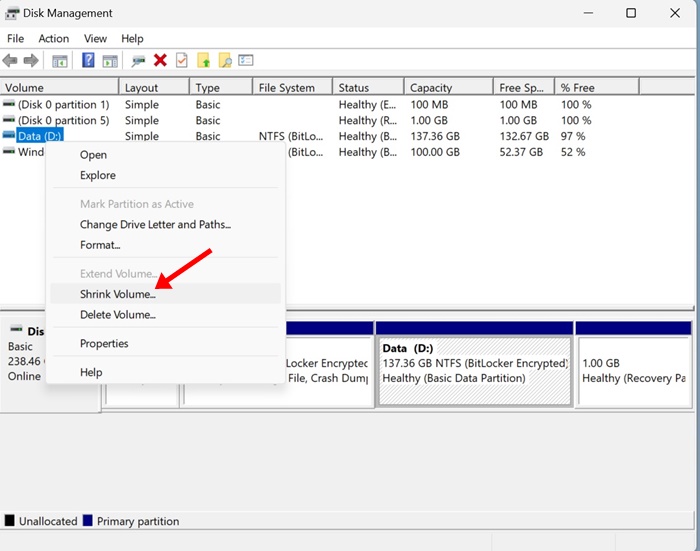
3. الآن، سوف ترى الحجم الحالي، والحجم المتاح للتقليل، والحجم الإجمالي بعد التصغير. قم بتقييم الحجم الذي تريد تقليله بالميجابايت بعناية وأدخله في الخيار الثالث (أدخل مقدار المساحة التي تريد تقليلها بالميجابايت:)
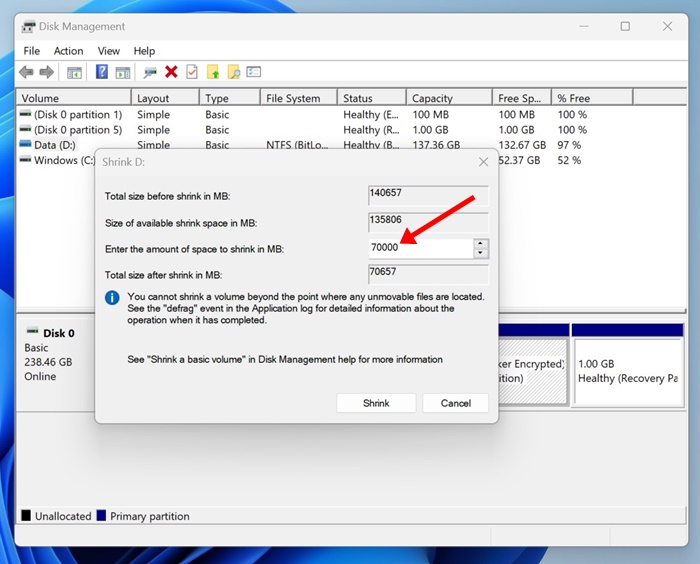
مهم: سوف تحتاج إلى إدخال مقدار المساحة بالميجابايت. على سبيل المثال، لتقليل 1 جيجابايت، عليك إدخال 1024 ميجابايت. ⚠️
4. بمجرد قيامك بذلك، ستشاهد الحجم الإجمالي لمحرك الأقراص المحدد بعد الانكماش. إذا كنت راضيًا عن المساحة، انقر فوق يقلل.
كيفية إنشاء قسم جديد؟
بمجرد تقليل حجم القرص الموجود، ستظهر المساحة على أنها "غير مخصصة" في إدارة الأقراص. يجب عليك اتباع الخطوات الموضحة أدناه لإنشاء قسم جديد. 🗂️
1. افتح أداة إدارة الأقراص. الآن، انقر بزر الماوس الأيمن على المساحة غير المخصصة وحدد مجلد بسيط جديد.
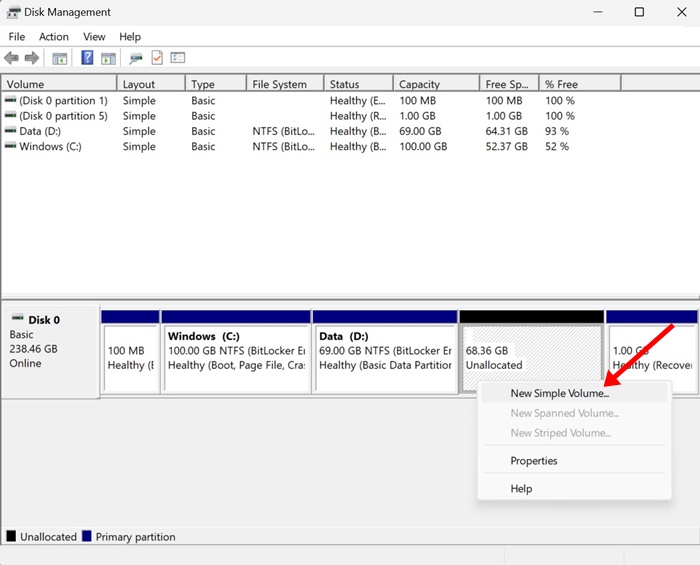
2. في معالج وحدة التخزين البسيطة الجديدة، انقر فوق التالي.
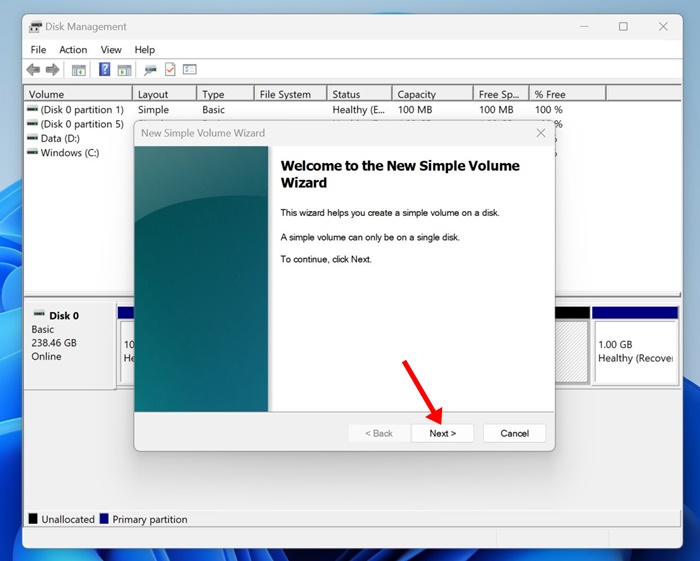
3. الآن، أدخل مقدار المساحة تخزين التي تريد تعيينها. إذا كنت تنوي استخدام كل المساحة غير المخصصة، فاستخدم الخيار الافتراضي. انقر على التالي.
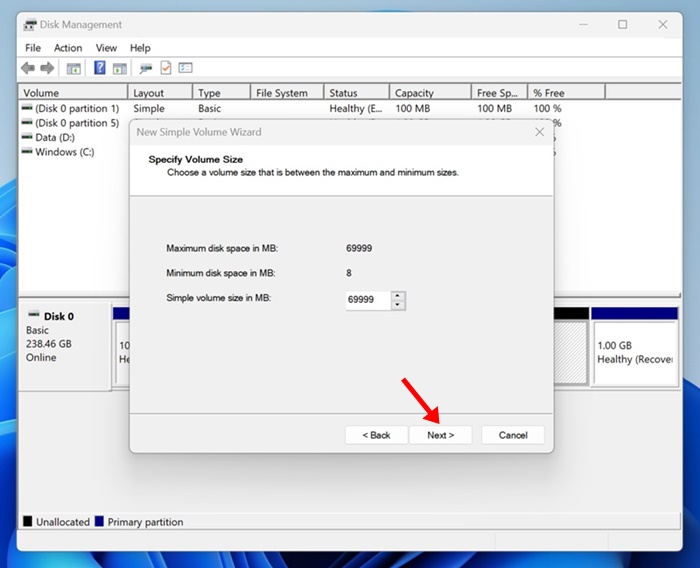
4. في شاشة تعيين حرف محرك الأقراص أو المسار، تعيين حرف محرك الأقراص وانقر على التالي.
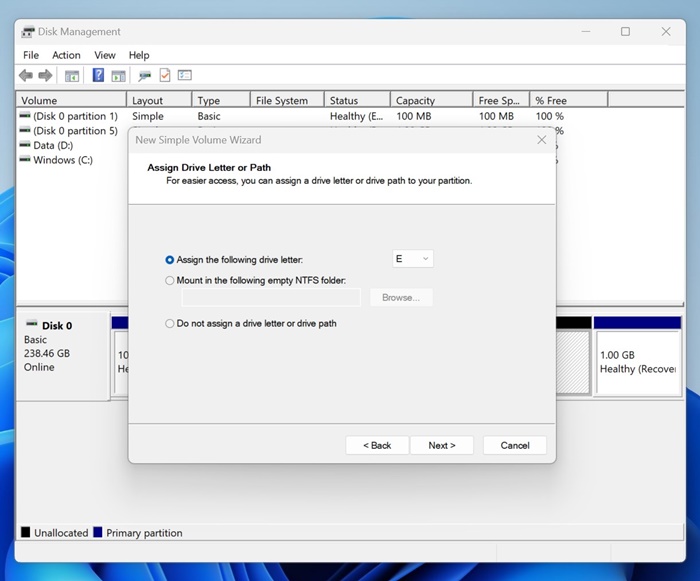
5. على شاشة تهيئة القسم، حدد تهيئة هذا المجلد بالإعدادات التالية. يختار 'نظام الملفات NTFS"كنظام الملفات وأدخل" اسم المجلد. بمجرد الانتهاء، قم بوضع علامة خيار إجراء تنسيق سريع وانقر على التالي.
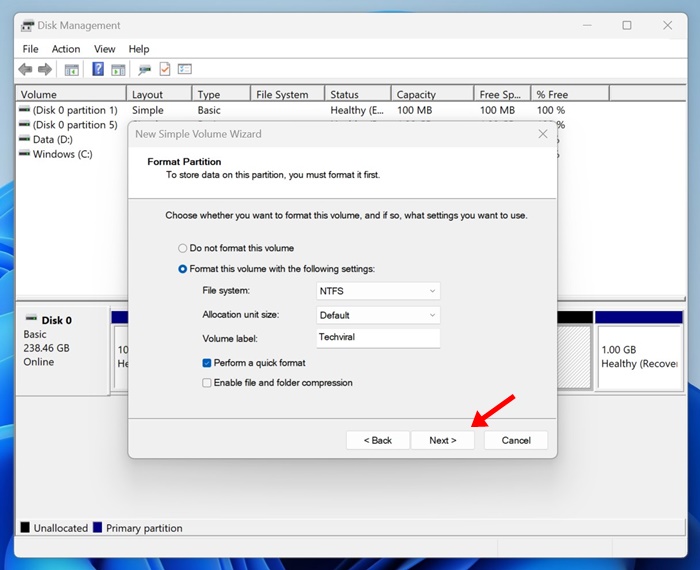
هذا سيتم تهيئة محرك الأقراص الجديد الخاص بك على الفور من القرص. الآن افتح مستكشف الملفات على نظام Windows الخاص بك 11، وستجد القسم الجديد. 🗃️
طرق أخرى لإنشاء قسم جديد على قسم القرص الموجود؟
لا تعد أداة إدارة الأقراص هي الأداة الوحيدة لتقليص الأقسام الموجودة وإنشاء أقسام جديدة. ويندوز 11. هناك العديد من أدوات الطرف الثالث التي تقوم بنفس الشيء وهي أسهل في الاستخدام. 🔍
ال يمكن لأدوات إدارة الأقسام التابعة لجهات خارجية تجعل عملية إدارة القرص بأكملها في نظام التشغيل Windows 11 أسهل، ولكنها غالبًا ما تكون باهظة الثمن. لذلك، نوصيك باستخدام أدوات الإدارة أقراص الطرف الثالث على Windows فقط إذا كنت بحاجة إلى تعديل الأقسام الموجودة بشكل متكرر.
هذا صحيح أداة إدارة الأقسام المضمنة في نظام التشغيل Windows إنه قوي ويمكنه القيام بكل ما يستطيع التطبيق المتميز القيام به. 💪
هذا دليل يشرح كيفية إنشاء قسم جديد في Windows 11 تقليل حجم الموجود. يرجى إعلامنا إذا كنت بحاجة إلى مزيد من المساعدة في إنشاء أخرى جديدة. أقسام القرص في Windows 11. وإذا وجدت هذا الدليل مفيدًا، شاركه مع أصدقائك! 🤝